모두에게 효과가 있는 전문가 수정 사항 확인
- msosync.exe 파일은 Microsoft Office에 연결되어 있으며 캐시 관리를 담당합니다.
- 주요 역할은 Excel, Word 및 PowerPoint에서 열린 파일의 로드 시간을 최소화하는 것입니다.
- msosync.exe로 문제를 해결하려면 다른 솔루션 중에서 Microsoft Office를 업데이트하거나 파일 이름을 바꾸거나 트리거하는 작업을 삭제하십시오.
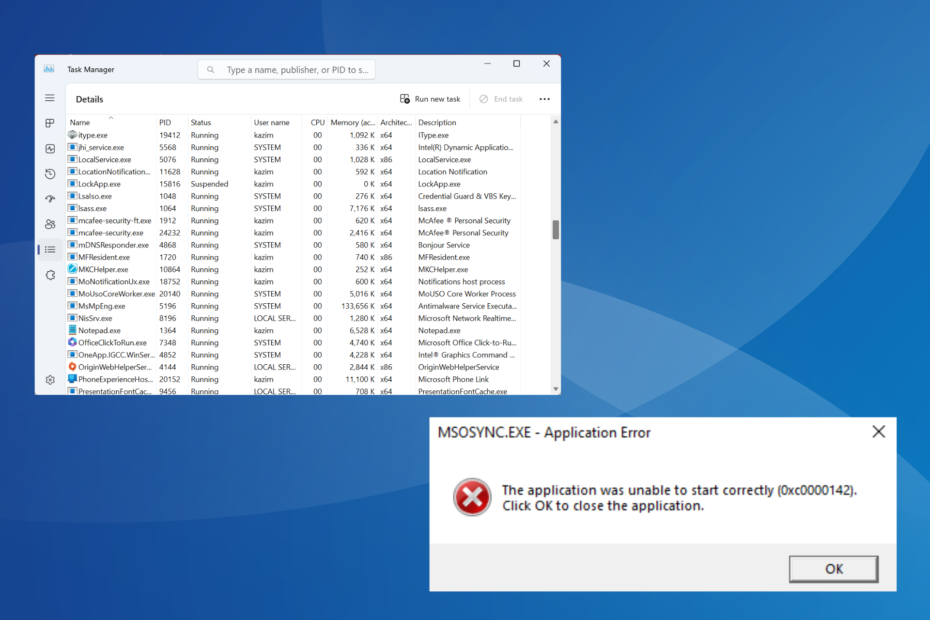
엑스다운로드 파일을 클릭하여 설치
- Fortect 다운로드 및 설치 당신의 PC에.
- 도구를 실행하고 스캔 시작 PC 문제를 일으킬 수 있는 DLL 파일을 찾습니다.
- 마우스 오른쪽 버튼으로 클릭 복구 시작 손상된 DLL을 작동하는 버전으로 교체합니다.
- 다음에서 Fortect를 다운로드했습니다. 0 이번 달 독자 여러분.
백그라운드 프로세스에 대해 이야기할 때 떠오르는 것은 몇 가지에 불과합니다. 왜 그런 겁니까? 아마도 이들 중 하나가 어떤 시점에서 문제를 일으켰기 때문일 수 있습니다. CPU 사용량이 많거나 프로세스가 완전히 충돌했을 수 있습니다. 그 중 하나는 msosync.exe입니다.
이와 같은 문제에 직면했을 때 기본 접근 방식은 실행 파일의 파일 크기를 식별하고 파일 위치를 확인하며 프로세스가 보안 위협을 제기하는지 여부를 확인하는 것입니다. msosync.exe에 대한 이러한 측면을 찾으려면 계속 읽으십시오!
msosync.exe란 무엇이며 그 기능은 무엇입니까?
msosync.exe 프로세스는 Microsoft Office에 연결되어 있으며 주로 캐시 관리를 담당합니다. 그 임무는 사용자가 Excel, Word, PowerPoint 및 OneDrive 파일에 빠르게 액세스할 수 있도록 하는 것입니다.
소프트웨어 구성 요소는 백그라운드에서 능동적으로 실행하고 필요한 데이터를 수집하고 캐시를 생성하여 이를 수행합니다. 파일이 열렸을 때 빠르게 나타나므로 긴 로딩 시간을 없애고 더 빠른 속도를 보장합니다. 보기.
msosync.exe의 원래 파일 경로는 (엑스 Microsoft Office 버전을 나타냄):C:\프로그램 파일\마이크로소프트 오피스\OfficeX
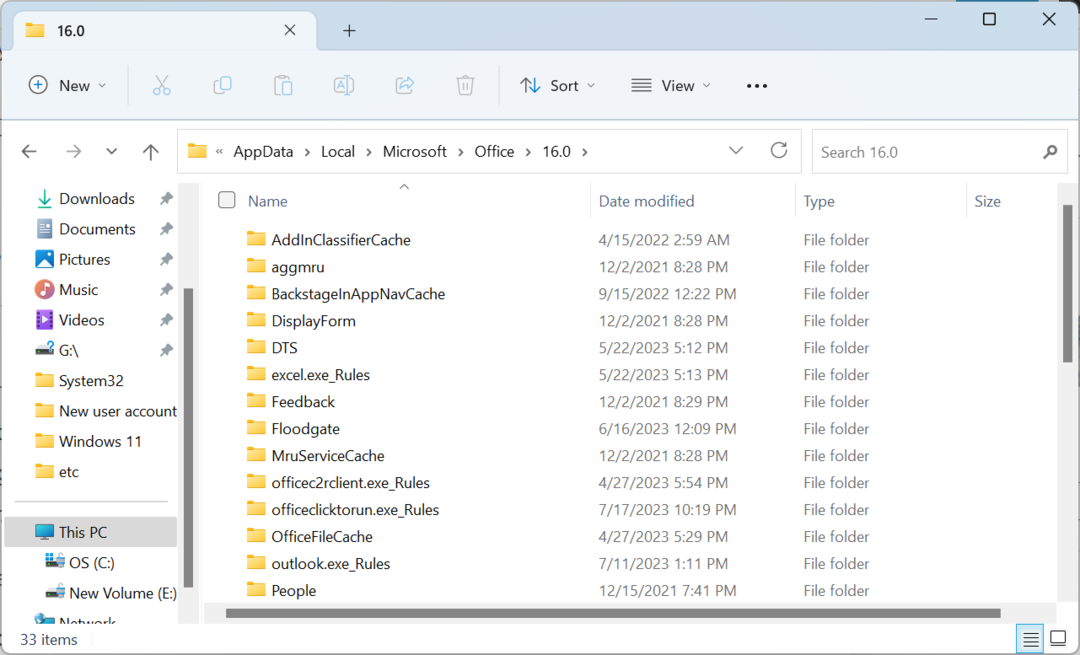
그러나 exe 파일 확장자를 가진 파일은 종종 광범위한 문제의 원인이었습니다. 일부 사용자의 경우 오류 메시지가 표시되고 다른 사용자는 msosync.exe를 보고했습니다. 높은 CPU 사용량. msosync.exe를 볼 수 있습니다. 시스템 오류 프로세스의 문제로 인해.
다음은 msosync.exe에 문제가 발생할 수 있는 몇 가지 이유입니다.
- 오래된 제품 버전 실행: msosync.exe의 일반적인 이유 나쁜 이미지 오류는 이전 버전의 Microsoft Office를 실행 중입니다. 새로운 릴리스는 기능을 도입하고 이러한 문제를 제거합니다.
- 누락되거나 손상된 DLL 파일: 종종 사용자는 특정 DLL 파일을 오류의 원인으로 나열했습니다. 따라서 특정 DLL이 손상되었거나 없습니다..
- Microsoft Office 또는 Windows의 버그: 일부 사용자의 경우 Windows 운영 체제 또는 MS Office의 버그로 인해 캐시 파일에 문제가 발생하여 오류가 발생했습니다.
msosync.exe를 제거해야 합니까?
이상적으로는 Windows에서 msosync.exe를 제거하거나 비활성화하면 안 됩니다. 그러나 프로세스가 높은 CPU를 차지하거나 손상된 파일 버전이 있는 경우 해결책이 될 수 있습니다.
그러나 기본 접근 방식은 다른 의심스러운 파일을 식별하는 것이며, 발견된 경우 msosync.exe에 문제를 일으킬 수 있습니다. 포괄적인 접근 방식은 클라이언트 소프트웨어(예: Microsoft Office)의 문제를 해결할 때 놀라운 일이 될 것입니다.
msosync.exe 오류를 어떻게 해결하고 해결할 수 있습니까?
복잡한 것부터 시작하기 전에 시도해 볼 수 있는 몇 가지 빠른 솔루션이 있습니다.
- 컴퓨터를 다시 시작하십시오. 종종 다시 시작하면 캐시 파일로 문제를 해결할 수 있습니다.
- 손상되거나 의심스러운 파일로 인해 msosync.exe에 문제가 있는 경우 Microsoft Office를 업데이트하십시오.
- OneDrive 비활성화 또는 PC에서 실행되는 다른 클라우드 서비스.
- 다음을 사용하여 맬웨어 검사 실행 신뢰할 수 있는 바이러스 백신 보안 위협을 식별하고 제거합니다.
아무 것도 도움이 되지 않으면 다음에 나열된 광범위한 수정 사항으로 이동하십시오.
1. msosync.exe 파일 이름 바꾸기
- 누르다 윈도우 + 이자형 열기 위해 파일 탐색기, 다음 경로를 붙여넣습니다(여기서 엑스 오피스 버전임) 주소 표시줄에서 입력하다:
C:\프로그램 파일\마이크로소프트 오피스\OfficeX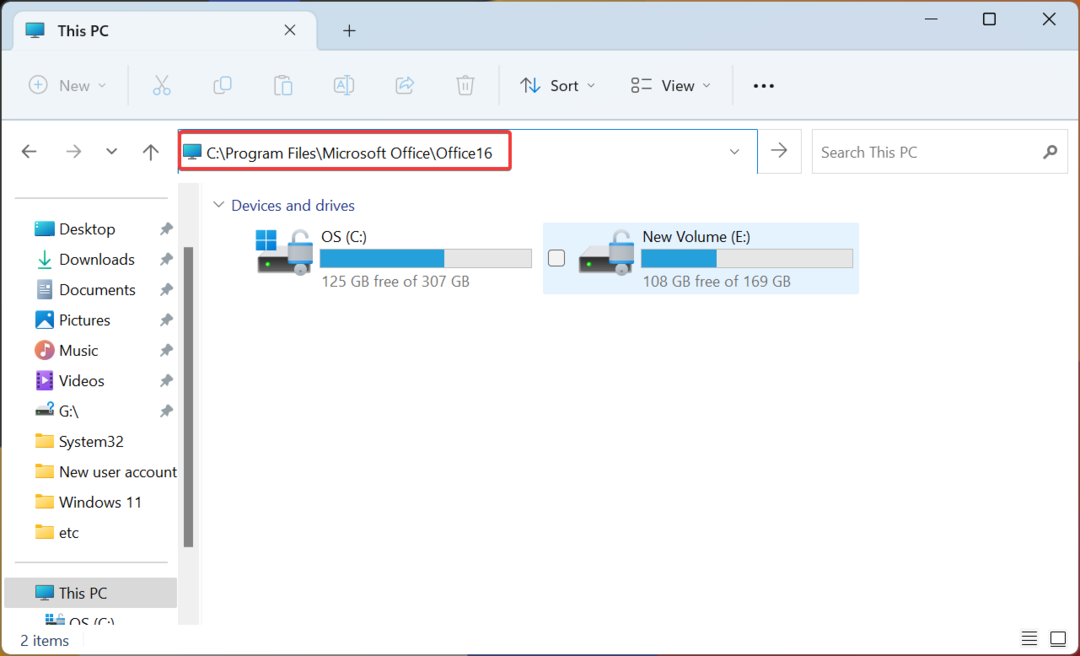
- 를 찾습니다 msosync.exe 파일을 마우스 오른쪽 버튼으로 클릭하고 선택하십시오. 이름 바꾸기, 다른 것으로 변경하십시오. 나중에 파일을 식별하고 필요한 경우 변경 사항을 되돌릴 수 있도록 간단하게 유지하십시오. 예를 들어 추가 오래된 파일 이름에.
완료되면 변경 사항이 적용되도록 컴퓨터를 다시 시작하면 더 이상 손상된 파일 문제가 발생하지 않습니다. 파일 이름을 바꾸면 Microsoft Office에서 파일에 액세스할 수 없습니다.
2. 작업 스케줄러에서 작업 종료
- 누르다 윈도우 + 아르 자형 열기 위해 달리다, 유형 taskchd.msc 검색창에 치고 입력하다.
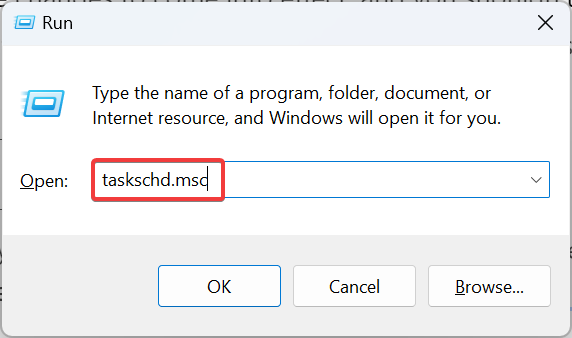
- 이제 아무거나 찾아보세요 Microsoft Office 15 동기화 유지 관리 여기에 입력하고 마우스 오른쪽 버튼으로 클릭한 다음 장애를 입히다.
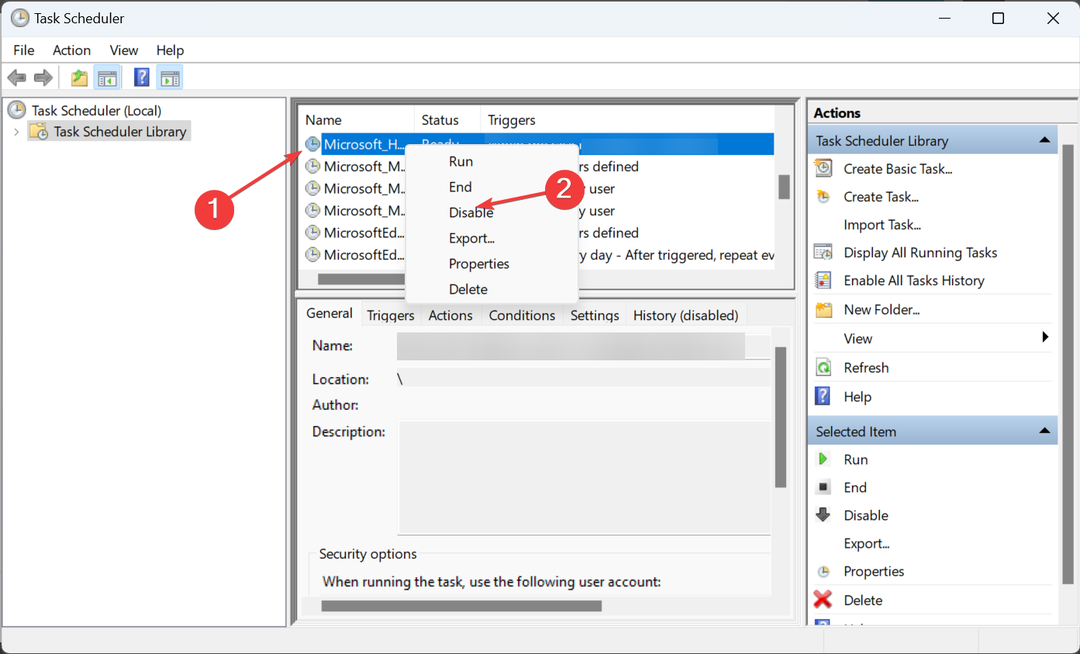
- 완료되면 변경 사항이 적용되도록 컴퓨터를 다시 시작하십시오.
많은 사용자가 프로세스가 동기화 작업에 의해 트리거되었음을 발견했으며 이를 비활성화하면 msosync.exe가 완전히 중지되었습니다. 최신 파일 버전에서는 작업을 찾지 못할 수 있습니다.
3. 누락된 DLL 파일 다운로드
누락된 DLL 또는 파일 손실로 인해 문제가 발생한 경우 누락된 DLL을 다운로드하는 것이 좋습니다. 여러 웹 사이트에서 DLL을 호스팅한다고 주장하지만 이에 대해 권장하지 않습니다.
전문가 팁:
후원
일부 PC 문제는 특히 Windows의 시스템 파일 및 리포지토리가 없거나 손상된 경우 해결하기 어렵습니다.
다음과 같은 전용 도구를 사용해야 합니다. 요새, 손상된 파일을 스캔하고 리포지토리의 최신 버전으로 교체합니다.
Windows를 실행하는 다른 PC에서 해당 버전의 DLL을 가져오거나 효과적인 DLL 복구 소프트웨어. 후자는 자동이고 대부분의 도구에 모든 DLL을 포함하는 방대한 데이터베이스가 있다는 점에서 선호되는 접근 방식이어야 합니다.
요새 Windows DLL 파일을 복구하거나 교체하기 위해 고급 복구 기술과 새로운 구성 요소의 상당한 데이터베이스를 사용하는 신뢰할 수 있는 타사 DLL 해결 프로그램 및 PC 최적화 도구입니다.
다음과 같은 DLL 파일의 문제를 쉽게 해결합니다.
- 누락 또는 찾을 수 없음
- 손상된
- 고장난
PC에서 소프트웨어를 실행하여 시스템 전체 검사를 실행하고 광범위한 리포지토리의 새 버전으로 자동 교체하기만 하면 됩니다. 따라서 몇 가지 간단한 단계로 자동 프로세스를 실행할 수 있습니다. 다음은 Fortect를 사용하여 DLL 문제를 해결하는 방법입니다.
- Fortect 다운로드 및 설치.
- 스캔 프로세스를 시작하려면 앱을 실행하십시오.
- 모든 안정성 문제를 감지할 때까지 기다리십시오.
- 누르다 복구 시작 버튼을 클릭하여 모든 DLL 문제를 해결하십시오.
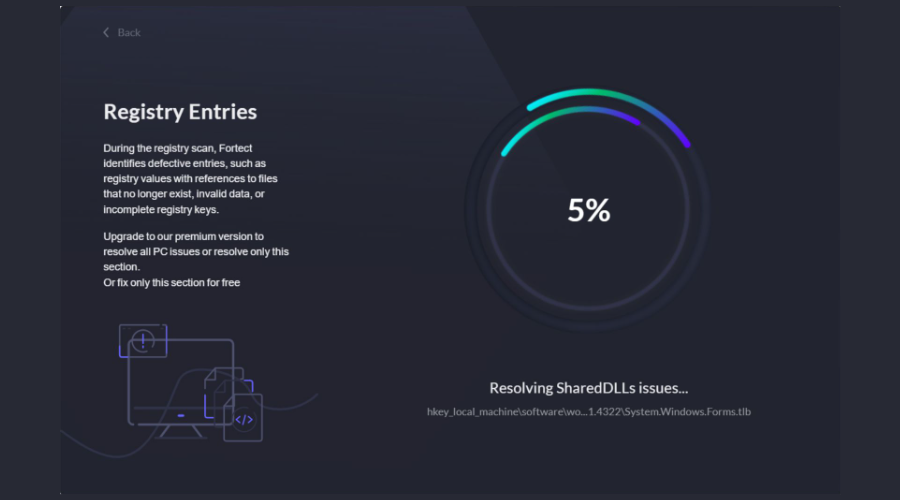
- 모든 변경 사항이 적용되었는지 확인하려면 PC를 다시 시작하십시오.
프로세스를 완료하면 BSoD 오류, 성능 저하 또는 기타 DLL 관련 문제 없이 장치가 눈에 띄게 최적화되고 훨씬 빨라집니다.
⇒ 보호받기부인 성명:일부 특정 작업을 수행하려면 이 프로그램을 무료 버전에서 업그레이드해야 합니다.
4. 마이크로소프트 오피스 수리
- 누르다 윈도우 + 아르 자형 열기 위해 달리다, 유형 appwiz.cpl 검색창에 치고 입력하다.
- 자, 위치 마이크로소프트 365 프로그램 목록에서 프로그램을 선택하고 클릭 변화.
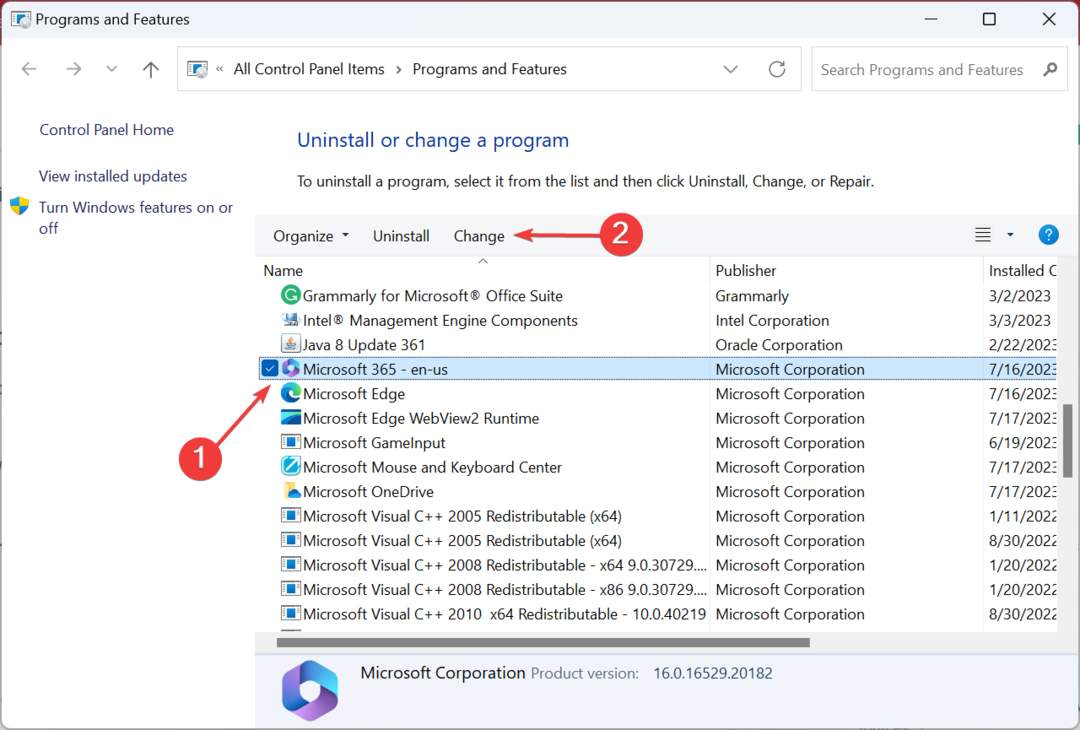
- 딸깍 하는 소리 예 에서 UAC 즉각적인.
- 선택하다 온라인 수리 그리고 클릭 다음.
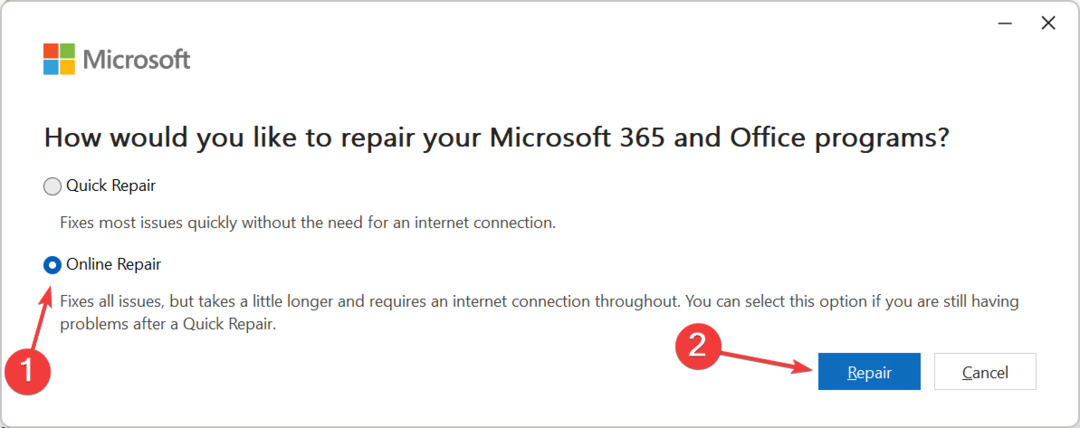
- 다시 클릭 수리하다 변경 사항을 확인하고 프로세스를 시작합니다.
Microsoft Office의 온라인 복구를 시작하기 전에 인터넷에 연결되어 있는지 확인하십시오. 손상된 파일과 작동에 중요한 파일을 포함한 다양한 파일을 다운로드하기 때문입니다.
프로세스가 완료되면 msosync.exe에 문제가 발생하지 않을 것입니다.
- 0x80073BC3 Windows 업데이트 오류: 해결 방법
- 오류로 인해 WslRegisterDistribution 실패: 0x80370114 [수정]
- 음악. UI.Exe: 비활성화 또는 수정을 위한 가장 검증된 솔루션
5. OneDrive 제거
- 누르다 윈도우 + 나 열기 위해 설정, 다음으로 이동 앱 탭을 클릭하고 설치된 앱.
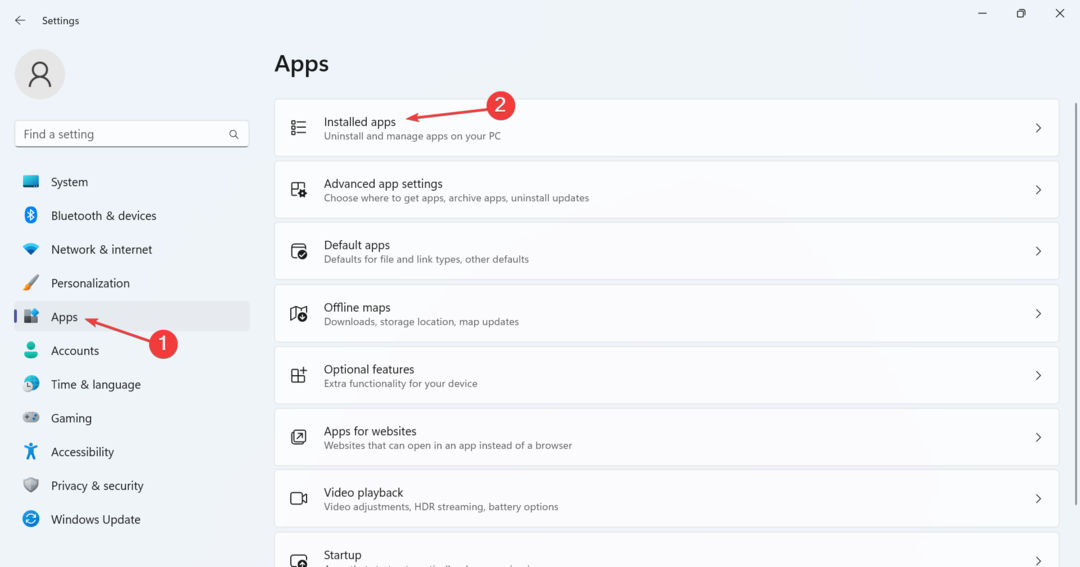
- 위치하고 있다 마이크로소프트 원드라이브, 옆에 있는 줄임표를 클릭하고 선택 제거.
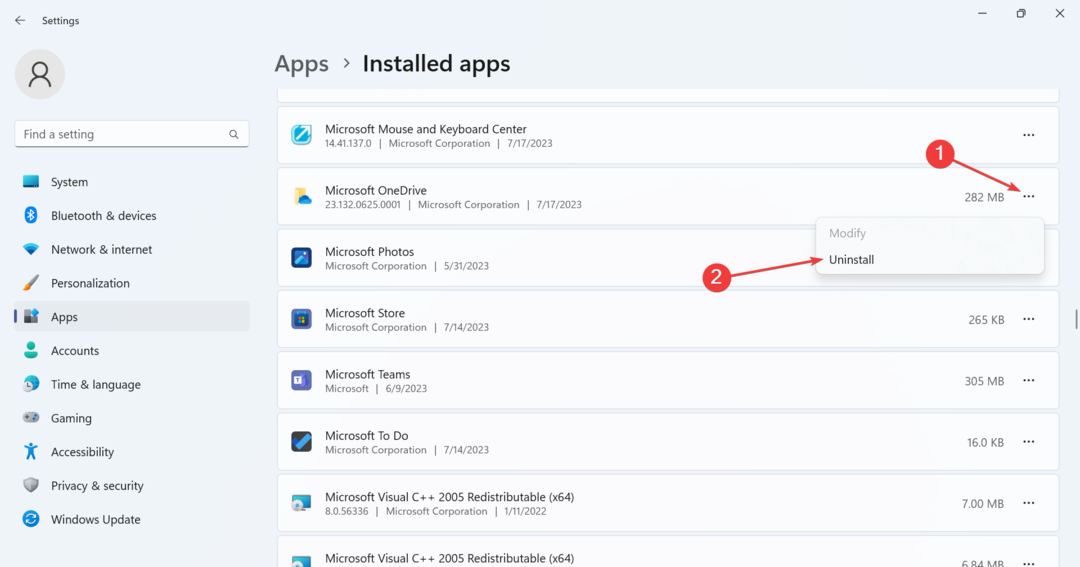
- 다시 클릭 제거 확인 메시지에서.
- 화면의 지시에 따라 프로세스를 완료하십시오.
이전에 나열된 솔루션이 도움이 되지 않는 경우 마지막 옵션은 높은 CPU 사용량을 초래하는 msosync.exe 프로세스를 트리거하는 것으로 확인된 OneDrive를 제거하는 것입니다.
또한 제거해도 클라우드 서비스에 저장된 파일에는 영향을 미치지 않으며 다음을 수행할 수 있습니다. Microsoft Store에서 OneDrive 다운로드.
msosync.exe를 어떻게 제거합니까?
필요한 경우가 아니면 msosync.exe를 제거하지 않는 것이 좋습니다. 더 간단한 대안은 파일 위치로 이동하여 대신 이름을 바꾸는 것입니다. 따라서 문제가 해결되지 않으면 언제든지 변경 사항을 되돌리고 문제를 해결할 수 있습니다.
게다가 msosync.exe를 제거하기로 결정했다면 파일을 삭제하거나 Microsoft Office를 제거하십시오. 후자의 경우 다음을 사용하는 것이 좋습니다. 신뢰할 수 있는 제거 소프트웨어 남은 파일 및 레지스트리 항목을 삭제합니다.
그게 다야! 이제 오류를 발생시키거나 목격하지 않고 Windows 운영 체제를 실행해야 합니다. 성능 문제 리소스 소모가 증가하기 때문입니다.
앞으로 이러한 문제가 발생하지 않도록 하려면 정기적으로 PC에 맬웨어가 있는지 검사하고 모든 DLL 파일이 존재하고 액세스할 수 있는지 확인하십시오. 운영 체제 파일이 손상되었습니다.
떠나기 전에 다음을 위한 몇 가지 빠른 도움말을 확인하세요. Windows를 그 어느 때보다 빠르게 실행!
질문이 있거나 귀하에게 도움이 된 것을 공유하려면 아래에 의견을 말하십시오.
여전히 문제가 발생합니까?
후원
위의 제안으로 문제가 해결되지 않으면 컴퓨터에 더 심각한 Windows 문제가 발생할 수 있습니다. 다음과 같은 올인원 솔루션을 선택하는 것이 좋습니다. 요새 문제를 효율적으로 해결합니다. 설치 후 다음을 클릭하십시오. 보기 및 수정 버튼을 누른 다음 수리를 시작하십시오.


